JPEG画像のトリミング
撮影したJPEG画像を部分的に切り抜いて、別画像として保存することができます。トリミングは、JPEGで撮影した画像で行うことができます。HEIF、RAWで撮影した画像や、4K動画からフレーム切り出しした画像は、トリミングできません。
-
[
:トリミング]を選ぶ
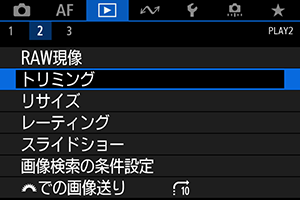
-
画像を選ぶ

を回してトリミングする画像を選びます。
を押すと、トリミング枠が表示されます。
-
トリミング枠の設定を行う
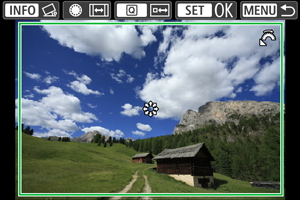
- 枠で囲まれた範囲が切り抜かれます。
-
枠の大きさを変える
を回すと、枠の大きさが変わります。枠を小さくするほど拡大してトリミングされます。
-
枠のアスペクト比と縦横を変える
を回すと、枠のアスペクト比と縦横が変わります。
-
枠を移動する
を操作すると、枠が上下左右に移動します。
-
傾きを補正する
±10°の範囲で傾きを補正することができます。
ボタンを押します。画面に表示されるグリッドで傾きを確認しながら、
を回すか(0.1°単位)、画面左上に表示された左右の矢印にタッチして(0.5°単位)、傾きを補正します。補正が終わったら
を押します。
-
トリミング範囲を確認する
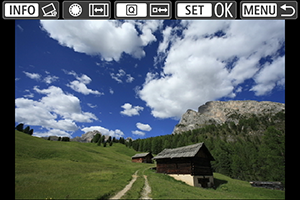
ボタンを押します。トリミングされる範囲が表示されます。
-
保存する

を押して[OK]を選ぶと、トリミングされた画像が保存されます。
- 保存先のフォルダと画像番号を確認して[OK]を選びます。
- 他にトリミングしたい画像があるときは、手順2~5を繰り返します。